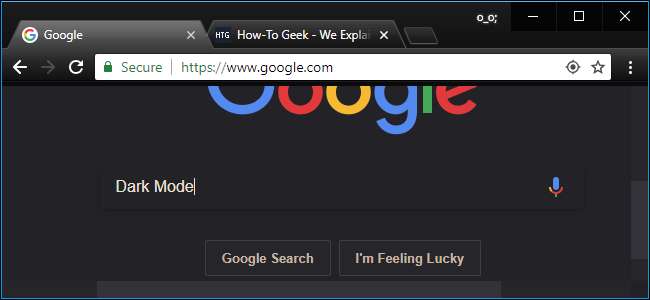
Google Chrome ไม่มีธีมสีเข้มในตัวเช่น Mozilla Firefox และ Microsoft Edge ทำได้ แต่คุณจะได้รับเบราว์เซอร์ Chrome สีเข้มในไม่กี่คลิก คุณยังสามารถใช้ธีมสีเข้มกับทุกหน้าเว็บที่คุณเยี่ยมชม
อัปเดต : ตอนนี้ Chrome มีโหมดมืดในตัวบน Windows 10 และ macOS
วิธีเปิดใช้งานโหมดมืดบน Windows 10 และ macOS
Google Chrome ได้รับธีมสีเข้มในตัวบน Windows ใน Chrome 74 และบน macOS ใน Chrome 73 . ในการเปิดใช้ธีมสีเข้มของ Chrome เพียงแค่เปลี่ยนระบบปฏิบัติการของคุณเป็นโหมดมืด
ใน Windows 10 ให้ไปที่การตั้งค่า> การตั้งค่าส่วนบุคคล> สีและเลือก“ มืด ” ภายใต้“ เลือกโหมดแอปเริ่มต้นของคุณ” บน Mac เปิดใช้งานโหมดมืดทั้งระบบ .
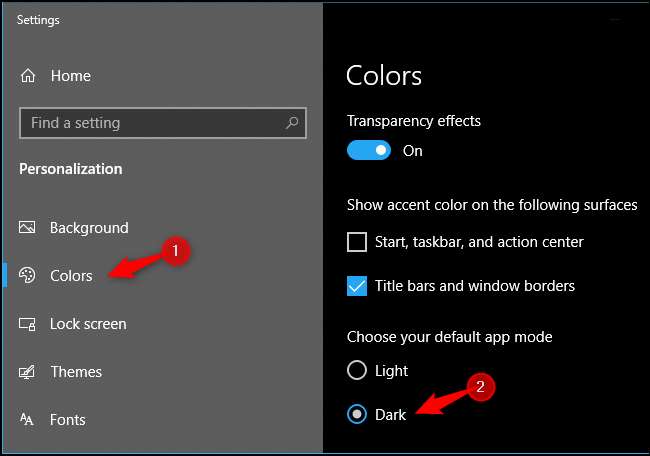
นี่คือ วิธีเปิดใช้งานโหมดมืดใหม่ของ Chrome หากคุณต้องการใช้โหมดมืดใน Chrome และโหมดสว่างตลอดช่วงที่เหลือของ Windows 10 บทความนั้นยังมีคำแนะนำในการปรับแต่งสีของแถบชื่อหน้าต่างของ Chrome
ที่เกี่ยวข้อง: วิธีเปิดใช้งานโหมดมืดของ Google Chrome บน Windows 10
ใช้ธีมสีเข้ม
Chrome รองรับธีมที่ผู้ใช้สร้างขึ้นซึ่งคุณสามารถดาวน์โหลดได้ Chrome เว็บสโตร์ . เพื่อให้ Chrome มีอินเทอร์เฟซสีเข้มสิ่งที่คุณต้องทำคือติดตั้งธีมสีเข้ม Google ยังมีคอลเลกชันที่เป็นประโยชน์ของ ธีมสีเข้มที่เลือกโดยบรรณาธิการ . วิธีนี้จะทำให้เบราว์เซอร์ Chrome ของคุณเข้าสู่โหมดมืดใน Windows 7, Linux, Chrome OS และระบบปฏิบัติการอื่น ๆ ที่ไม่สามารถใช้ได้
อัปเดต : ตอนนี้ Google มีบริการบางอย่าง ธีมเบราว์เซอร์ Chrome อย่างเป็นทางการ รวมถึง“ แค่สีดำ ” ธีมโหมดมืด คุณอาจต้องการลองดู
เราแนะนำ มอร์เพออนมืด ซึ่งเป็นธีมสีเข้มที่ได้รับความนิยมมากที่สุดใน Store แตกต่างจากธีมสีเข้มอื่น ๆ มันให้ความเปรียบต่างที่เหมาะสมระหว่างแท็บที่ใช้งานอยู่ซึ่งเบากว่าเล็กน้อยและแท็บที่ไม่ใช้งานของคุณซึ่งจะมืดกว่า
ชุดรูปแบบนี้จะเปลี่ยนแถบแท็บแถบหัวเรื่องแถบเครื่องมือและหน้าแท็บใหม่เป็นสีเข้ม นั่นคือทั้งหมดที่คุณสามารถกำหนดธีมได้ใน Chrome คุณไม่สามารถทำให้เมนูตามบริบทของ Chrome หรือหน้าการตั้งค่ามืดได้เช่น
อัปเดต : โหมดมืดในตัวใหม่ของ Chrome ทำให้เมนูบริบทมืดลงด้วยเช่นกัน!
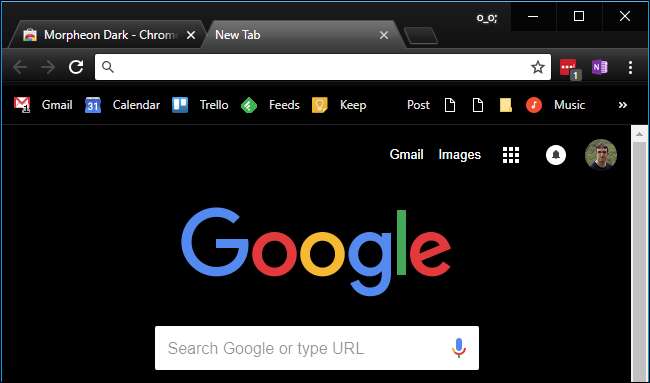
หากคุณต้องการเปลี่ยนกลับไปใช้ธีมเริ่มต้นของ Chrome ให้คลิกเมนู> การตั้งค่า มองหาตัวเลือกธีมภายใต้ลักษณะที่ปรากฏและคลิก“ รีเซ็ตเป็นค่าเริ่มต้น”
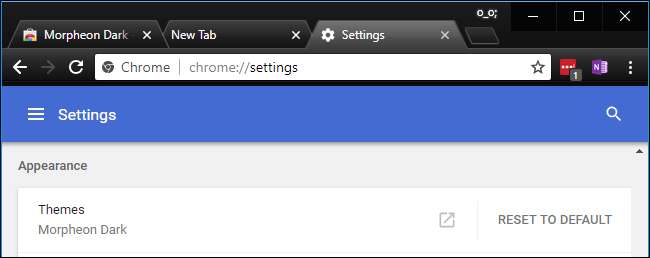
ติดตั้งส่วนขยายโหมดมืด
ธีมจะเปลี่ยนอินเทอร์เฟซของเบราว์เซอร์ของคุณ แต่เว็บไซต์ส่วนใหญ่ใช้พื้นหลังสีขาว แน่นอนว่าคุณทำได้ เปิดใช้งานโหมดมืดใน Gmail และเว็บไซต์อื่น ๆ บางแห่งแยกกัน แต่ใช้ได้ครั้งละหนึ่งเว็บไซต์เท่านั้น
หากต้องการรับโหมดมืดสำหรับทั้งเว็บให้ติดตั้งไฟล์ Dark Reader ส่วนขยายจาก Chrome เว็บสโตร์ ส่วนขยายของเบราว์เซอร์อื่น ๆ บางส่วนทำงานในลักษณะเดียวกัน แต่ เราชอบ Dark Reader มากที่สุด จากส่วนขยายโหมดมืดทั้งหมดที่เราได้ลองใช้
ส่วนขยายนี้ใช้สไตล์มืดกับทุกหน้าเว็บที่คุณเยี่ยมชมโดยอัตโนมัติและคุณสามารถคลิกปุ่ม Dark Reader บนแถบเครื่องมือของคุณเพื่อปรับเปลี่ยนได้ คุณยังสามารถปิดโหมดมืดสำหรับเว็บไซต์ได้จากที่นี่ ส่วนขยายนี้ยังช่วยให้คุณสามารถตั้งค่าเว็บไซต์ไม่ให้เปิดในโหมดมืดซึ่งจะมีประโยชน์หาก Dark Reader ทำงานกับเว็บไซต์ได้ไม่ดี
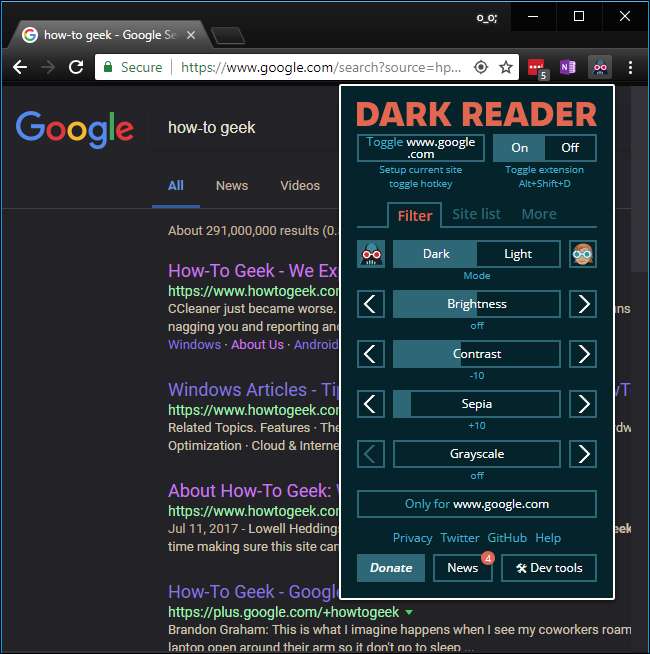
ขออภัยหน้าการตั้งค่าของ Chrome จะเป็นสีขาวและสีน้ำเงินเสมอ ส่วนขยายไม่สามารถแทรกแซงสิ่งเหล่านี้ได้ด้วยเหตุผลด้านความปลอดภัย เมนูตามบริบทของ Chrome มีให้โดยระบบปฏิบัติการดังนั้นคุณจึงไม่สามารถเปลี่ยนเป็นสีเข้ม - อย่างน้อยก็ไม่ถึง โหมดมืดของ Windows 10 ใช้กับเมนูบริบทของแอปพลิเคชันด้วย
ที่เกี่ยวข้อง: วิธีใช้ธีมสีเข้มใน Windows 10







![รับ eBook คู่มือ Android ฉบับสมบูรณ์ในราคาเพียง 99 เซ็นต์ [Update: Expired]](https://cdn.thefastcode.com/static/thumbs/get-the-complete-android-guide-ebook-for-only-99-cents-update-expired.jpg)